Win10用steam下载大文件总断断续续怎么办
用户可以在steam上面购买、下载、讨论、上传和分享游戏和软件,非常不错的平台。win10系统用steam下载大文件,会出现断断续续的问题,导致文件无法顺利安装下来,即使更换地区网点也无法解决。为此,本文告诉大家解决方法,让大家能够安心下载。
具体方法如下:
1、在桌面上右键steam图标并打开属性面板,点击上方的兼容性,勾选以兼容模式运行这个程序。
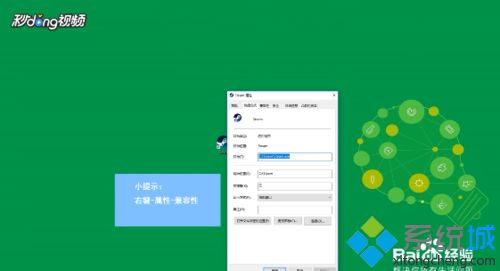
2、选择为Windows7,点击应用并确定。
3、打开开始菜单,点击设置,点击网络和Internet,选择网络和共享中心。
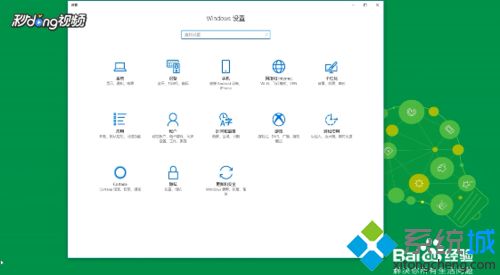
4、点击以太网,点击属性,选择INTERNET协议4并打开属性。

5、勾选使用下面的DNS服务器地址,更改首选DNS地址与备用DNS地址。
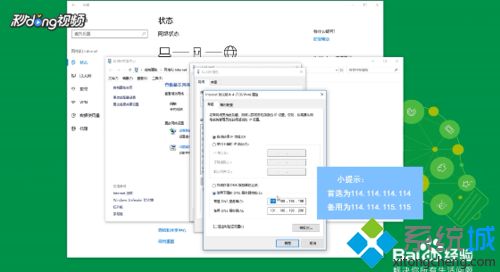
6、点击确定即可解决问题。
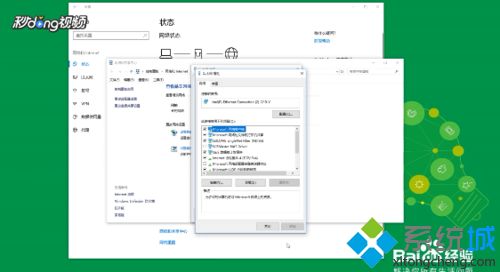
以上教程解决Win10用steam下载大文件总断断续续的问题,简单操作之后,文件就能流畅的下载下来。
相关教程:安装steam无法打开笔记本网络连接断断续续为什么电脑网络老是断断续续我告诉你msdn版权声明:以上内容作者已申请原创保护,未经允许不得转载,侵权必究!授权事宜、对本内容有异议或投诉,敬请联系网站管理员,我们将尽快回复您,谢谢合作!










